发布时间:2015-11-25 09: 18: 22
作为一名律师,你肯定非常熟悉日常文档准备工作的程序,每个调查和案例都有几十、几百甚至几千页文档,其中有些可能是截屏格式,有些属于数字图像(扫描件或相片),还有些则是PDF文档,你必须管理好这些格式,系统化并让它们看起来一致,以便更好地进行处理:找到需要的信息,分析并使用。那么怎样才能以一种既可以减少准备工作又不浪费大量调查时间的方式,组织自己的文档工作呢?
在当今计算机时代,解决方案很明显:你需要将这些格式迥异的大量文档转换成错落有致的工作电子档案,在这里所有文旦都以一种格式保存,该格式应允许在文档中搜索,并且可以轻松访问以及使用重要的信息和数据,ABBYY FineReader 12 OCR图文识别软件可以以一种快速有效的方式帮助实现这一点。

使用ABBYY FineReader 12可以将任何文档转换成PDF文件,FineReader能够识别整个文本和数字,这样便可以使用相应的工具在结果PDF文件中搜索并找到需要的每个单词或数字。
如何加快转换过程呢?纸质文档必须使用任一数码相机扫描(配备自动送料机的快速扫描仪将派上用场)或拍摄,智能手机里的相机也可以,接下来只需在ABBYY FineReader中打开结果图像或PDF文件,无需手动使用软件处理文档:自动送料机可以立刻自动扫描文档,数字图像文件或PDF文件可以在对话窗口中立即打开,FineReader会执行一些有效工作,所获结果完全是你所需要的。所有文档会以相同类别的存档形式生成:PDF文件版本通过搜索工具可进行搜索。
对于复制引证信息、提取文本或表格数据又是怎样的呢?也很简单,如果是文本提取,可以通过使用关键词或词句搜索查找所需的单词,从文档中提取引证,然后加亮显示并复制到原文档中,相同的过程同样适用于数字数据。如果你需要复制整个表格,以便分析Excel中的数据,在ABBYY FineReader 12中打开相关文档,点击需要的表格(表格结构将自动识别,所有数据将被识别,除非更改程序的默认设置),选择点击表格后出现在表格上方的“复制”功能,接下来要做的就是从剪贴板将表格插入到Excel。
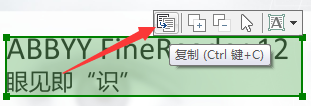
如你所见,ABBYY FineReader 12可以戏剧性地减少处理文档的时间和精力,摒弃了低效的手动搜索信息和费力重新输入的需求,取而代之的是,只需打开ABBYY FineReader 12, 点击几下鼠标就可完成所有工作。
关于ABBYY FineReader的更多内容,请点击进入ABBYY中文服务中心,查找您需要的信息。
*更多资源与问题交流,请加ABBYY官方QQ交流群:892417659
展开阅读全文
︾
读者也喜欢这些内容:

ABBYY转换无响应 ABBYY转换文档设置
有小伙伴反馈,在使用ABBYY FineReader软件进行文档转换的时候发现软件转换没有响应,琢磨了半天也不知道是哪方面的原因,所以本期内容就来带大家了解ABBYY转换无响应,ABBYY转换文档设置的相关操作方法。帮助大家更好的认识ABBYY FineReaderOCR文字识别软件。...
阅读全文 >

Word转PDF怎么不分页 Word转PDF怎么保留导航
有许多平台上传文件时都不能直接上传文档格式,而是要求上传PDF格式,然而PDF格式的文件又不能直接进行编辑,因此我们需要将Word文档格式转换成PDF格式之后才能提交。但这也引发了一系列的问题,例如转换成Word文档后存在空白页、转换后格式发生变化等情况,今天我们就来说一说Word转PDF怎么不分页,Word转PDF怎么保留导航。...
阅读全文 >

PDF转成图片的方法 PDF转图片不清晰怎么办
PDF文档和图片都是常用的文件格式,在工作中我们需要根据不同的需求来灵活地对文件的格式进行更改,这就需要我们掌握PDF转成图片的方法。PDF转图片不清晰怎么办?下文中会为大家进行详细地解答。...
阅读全文 >

OCR图片文字识别是什么意思 OCR图片文字识别软件排行榜
随着科技的发展,OCR图片文字识别被广泛运用于办公中,但也有一些小伙伴对OCR图片识别不了解。今天小编就为大家介绍一下OCR图片文字识别是什么意思,OCR图片文字识别软件排行榜,感兴趣的话请继续看下去吧。...
阅读全文 >